
ASUSが、4月に一斉発表した2023年モデルのノートPC。そのうちの1台、「ASUS Zenbook Pro 14 OLED (UX6404)」をレビュー用にお借りしました。
クリエイティブ向けなラインとしては、ASUSにはProArt Studiobookシリーズがありますが、Zenbook Proはその下位モデルのような雰囲気の端末です。ProArt Studiobookががっつりプロ向けだとしたら、Zenbook Proはもう少しカジュアルなクリエイター向けといったところでしょうか。
なお、Zenbook Pro 14 OLED (UX6404)には、Core i9-13900HにRTX 4070を搭載したモデルもありますが、今回お借りしたのはCore i7-13700HにRTX 4060搭載の下位モデル。スペックの割に、24万9800円とリーズナブルな印象です。
クリエイター向けノートPC「ASUS Zenbook Pro 14 OLED (UX6404)」
ディスプレイは14.5型のOLEDで解像度は2880 × 1800ピクセル。リフレッシュレートは120Hz。DCI-P3 100%の色域をサポートしており、PANTONE認証も受けています。ピーク輝度600nit。Dolby Visionに対応する他、TUV Rheinland(テュフ ラインランド)のフリッカーフリー認証、低ブルーライトハードウェア認定も受けています。
また、ディスプレイ保護には、ノートPCのでは珍しい気もするCorning Gorilla Glassを採用。別売りにはなりますが、スタイラスASUS Pen2.0(MPP 2.0対応)に対応しています。

ディスプレイ上部には、207万画素のウェブカメラを搭載。赤外線(IR)対応で、Windows Helloの顔認証にも利用可能です。


キーボードは、キーピッチ約19mmと余裕のあるサイズ。最上段のファンクション列こそ小さめですが、配列自体に無理はありません。

Zenbook Pro 14 OLEDの特徴として、大型のトラックパッドに「ASUS DialPad」を搭載しています。通常時はトラックパッドの一部として利用できますが、右上からスワイプするとLEDが光り、ダイヤルとして利用可能。
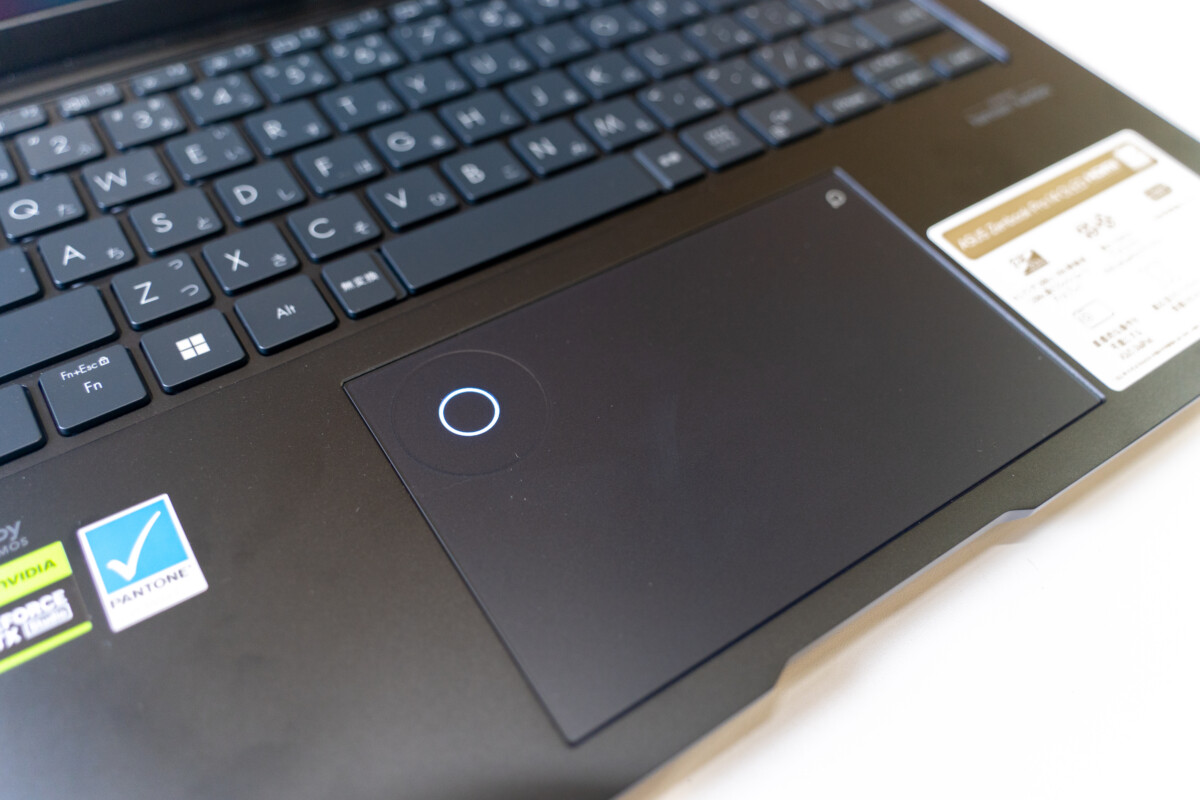
システムの音量調整やディスプレイの輝度調整のほか、PhotoshopやIllustratorでスライドバーを調整したり、YouTubeで再生を飛ばしたりといったことを行えます。

もちろん、動作自体はアプリ毎にカスタマイズも可能です。
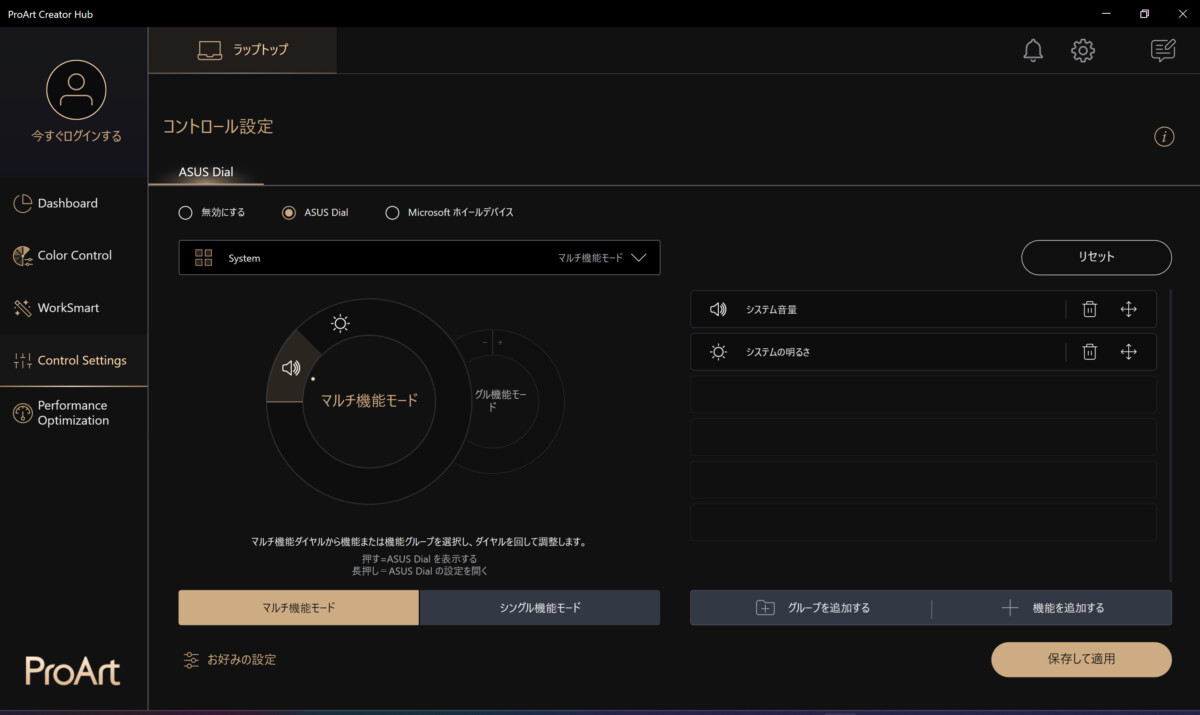
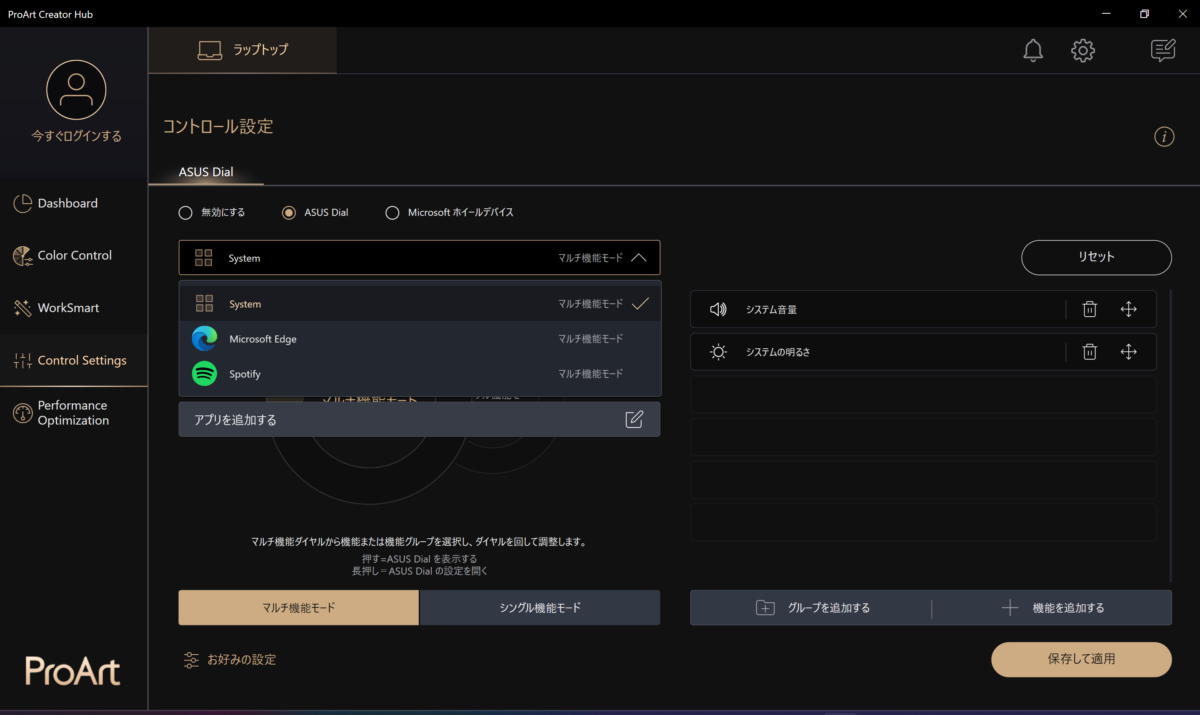
ProArt Studiobookでは、タッチパッド上にではなく、物理的なダイヤルが備わっています。それと比べて、簡易的なので、使いにくいのではと思っていましたが、意外と問題なく使用できます。スライダーなどの細かな操作をするときには役立ちそうです。ただ、有効にするためにスワイプする必要があり、操作によってはダイヤルを使わないほうが早いということもありそうです。

インターフェースは、右側面にSDカードスロット、USB 3.2(Type-C/Gen 2)、Thunderbolt(Type-C)。両ポートとも、本体へのPD充電、映像出力をサポートしています。左側面にはACポート、HDMI 2.1、USB 3.2(Type-A/Gen 2)、3.5mmジャック。
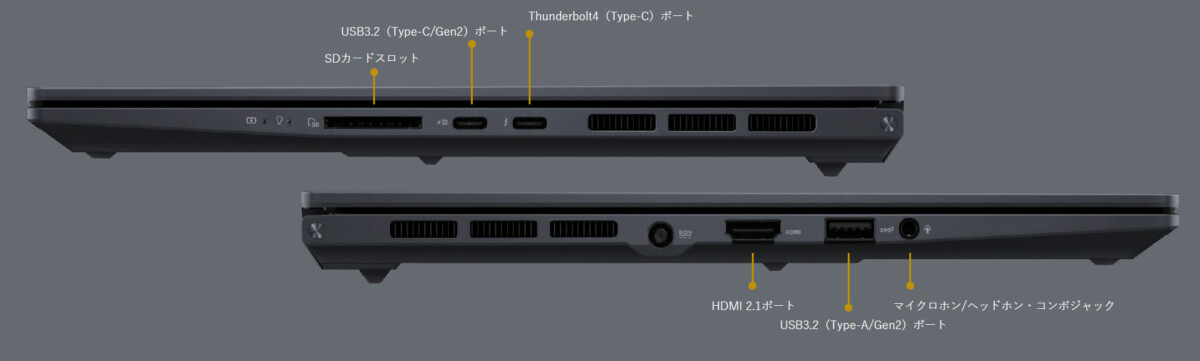
ACアダプタは、200W出力のものが付属。PD何Wあれば充電できるのかと思いますが、とりあえず45W程度あれば、なんとか充電はできるようです。ただし、PD100Wでも低速だとの警告は出ていたので、モバイルバッテリーでの運用はあまり現実的ではないのかもしれません。

MyASUS、ProArt Creator Hubでカスタマイズが可能
他のZenbookと同様に、Zenbook Pro 14 OLEDはMyASUSアプリでファンの動作モードを変更できます。デフォルトでは「スタンダードモード」、冷却性能を最大化させた(ファンノイズが大きくなる)「パフォーマンスモード」も用意。
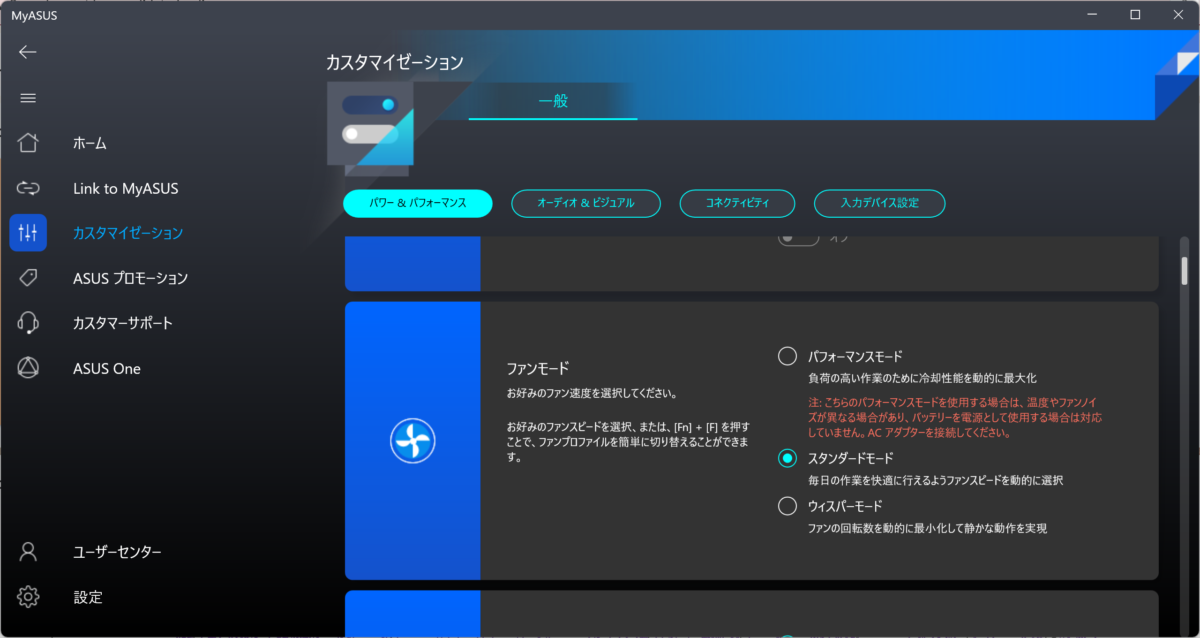
なお、MyASUSではパフォーマンスモードまでですが、ProArt Creator Hubではその上のフルスピードモードを選択できます。
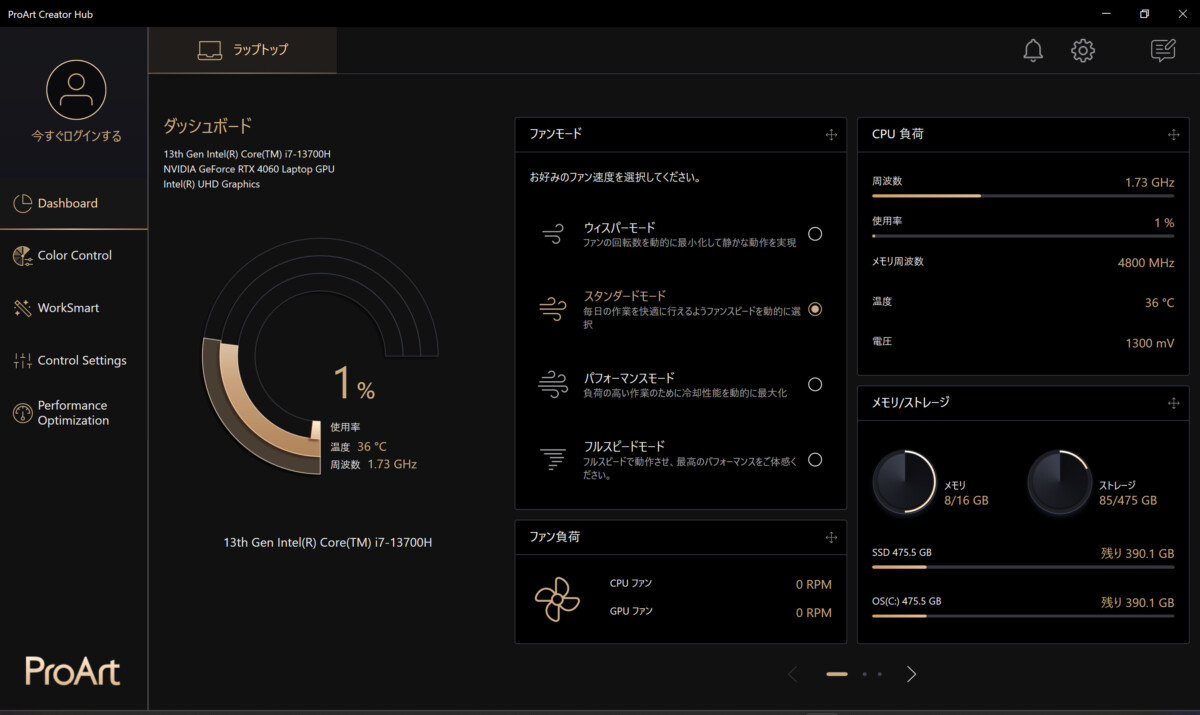
なお、ProArt Creator Hubでは、ディスプレイの色校正も可能。このあたりはさすがにクリエイター向けといったとこでしょうか。
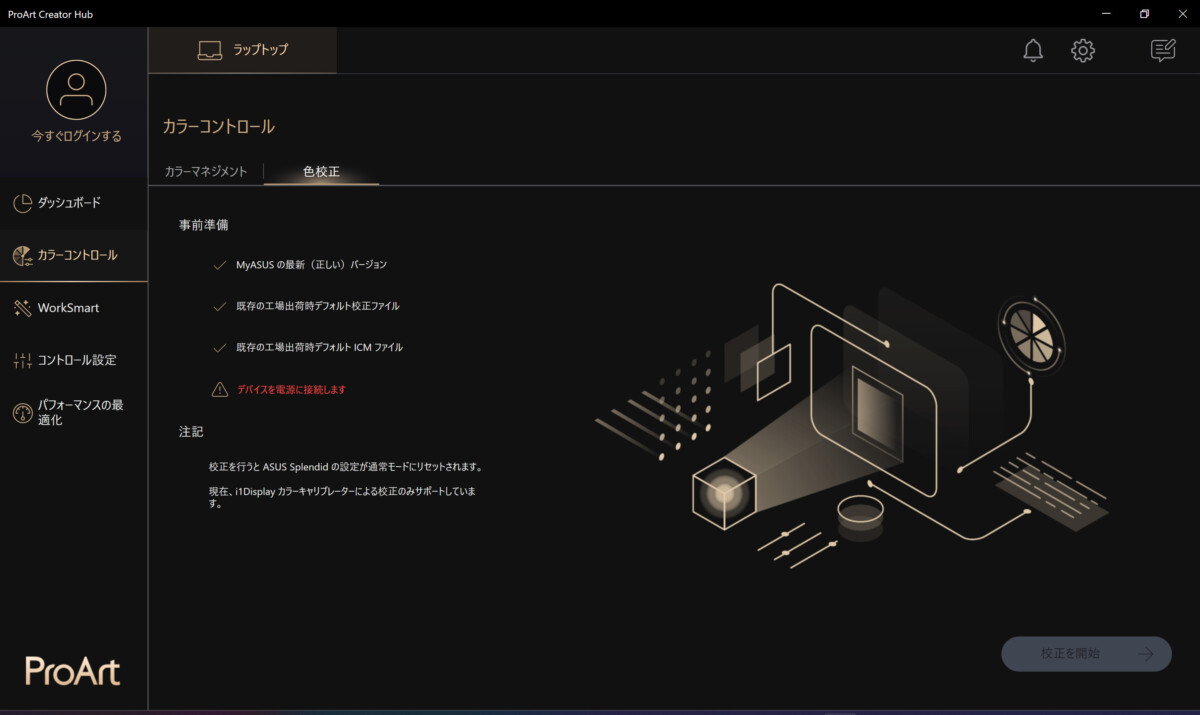
ゲーミングPCとしても通用する高スコア
ここからは、ベンチマークで実力を確認してみました。特に記載していない限り、下記の結果はファンモードがスタンダードの状態です。
まずCINEBENCH R23ですが、マルチコアで「12217pts」、シングルコアで「1707pts」。COレい7モデルなので、Core i9搭載のROG Flow Z13と比べると、若干低めですが、それでも高スコアです。
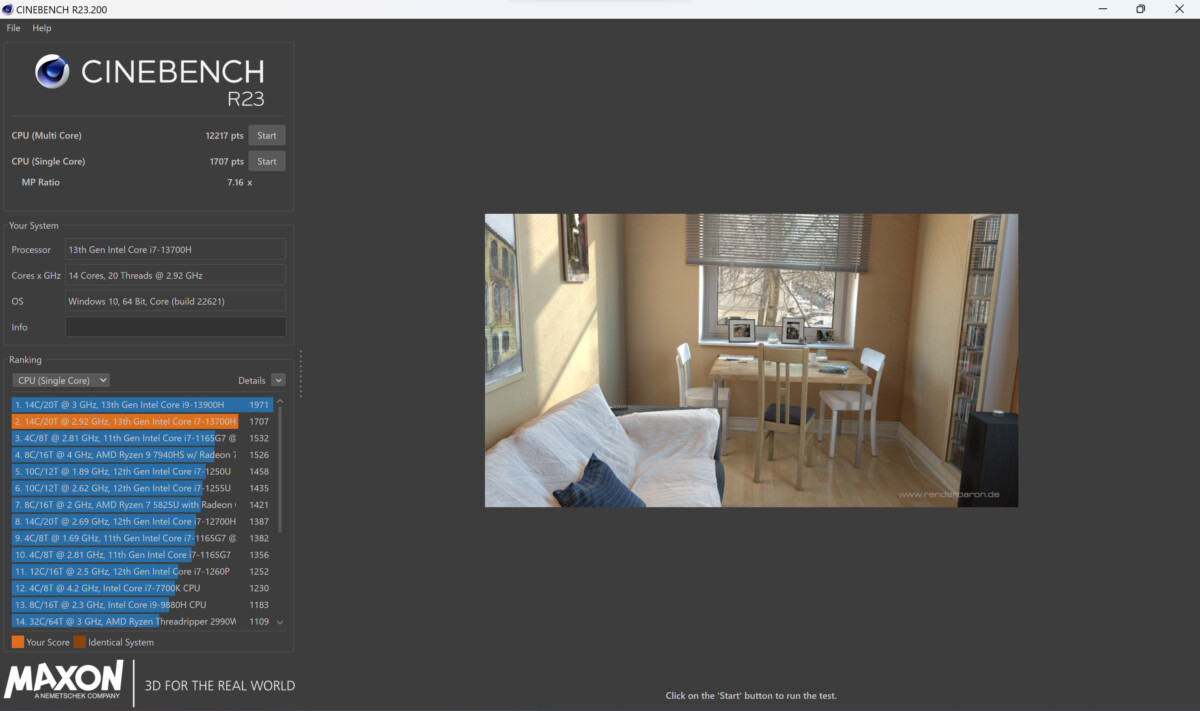
続いてPCの総合的な能力を測るPCMark 10ですが、トータルスコアは「6812」とこちらも高水準。クリエイティブ作業はもちろんのこと、日常的なオフィスユースでも問題なく使えるはずです。
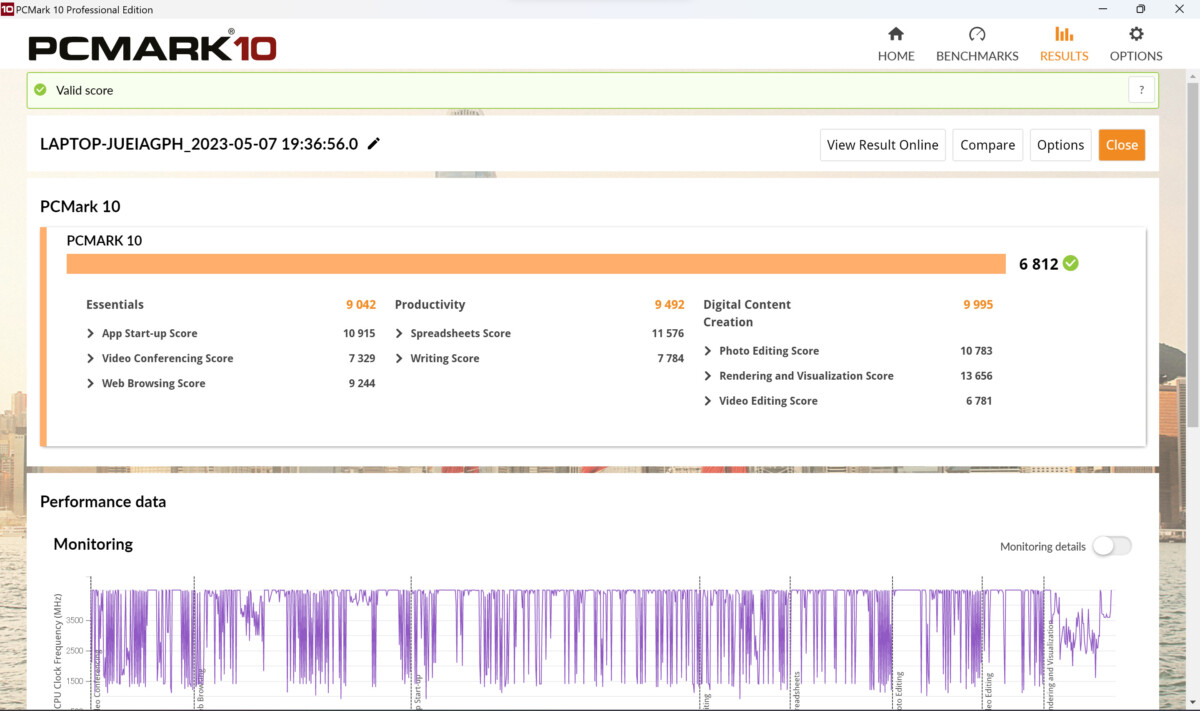
グラフィック性能を測る3DMarkについては、Core i9-13900HにRTX 4060 LaptopのROG Flow Z13と比較してみました。Core i7とCPUは1段低いものの、dGPUは同じRTX 4060を搭載するZenbook Pro 14 OLEDのほうが、全体的にスコアが高めです。これは筐体サイズが大きく、冷却性能に余裕があることが関係しているのかもしれません。
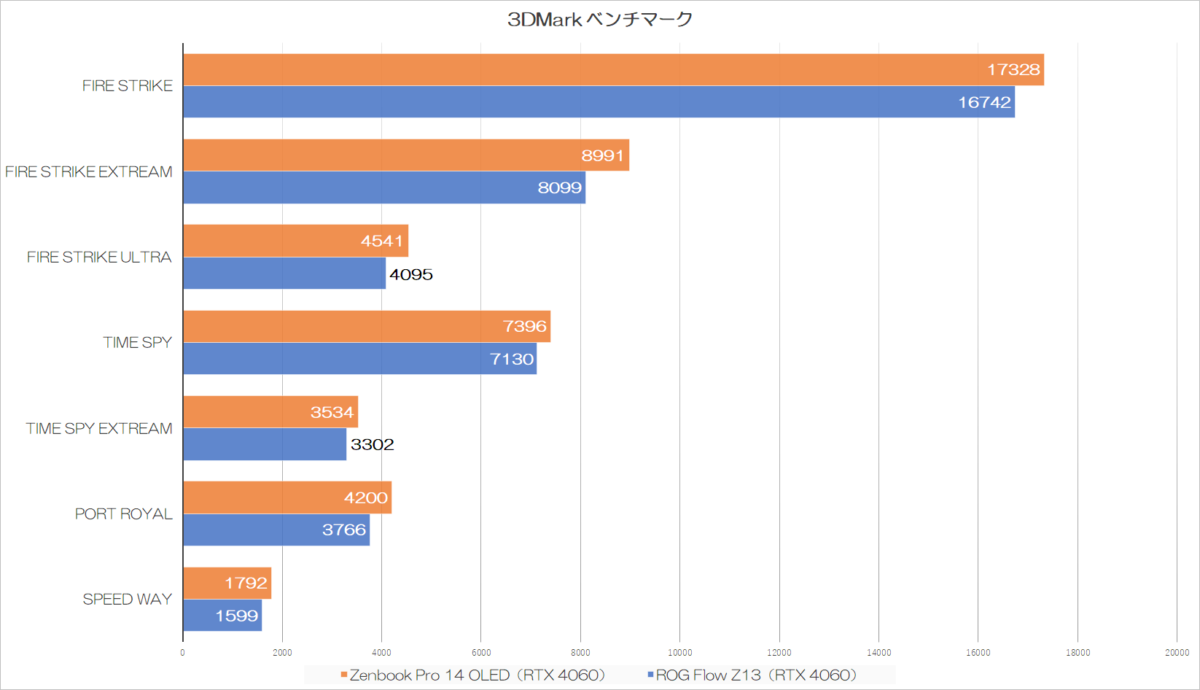
続いて、ベンチマークとしては負荷が高めなFINAL FANTASY XV WINDOWS EDITION ベンチマークの結果です。設定としては解像度1920×1080のフルスクリーン。軽量品質、標準品質、高品質をROG Flow Z13と比較してみました。
こちらの結果も、Zenbook Pro 14 OLEDが若干高めとなりました。高品質でも「7195(快適)」、軽量品質なら「12036(非常に快適)」。
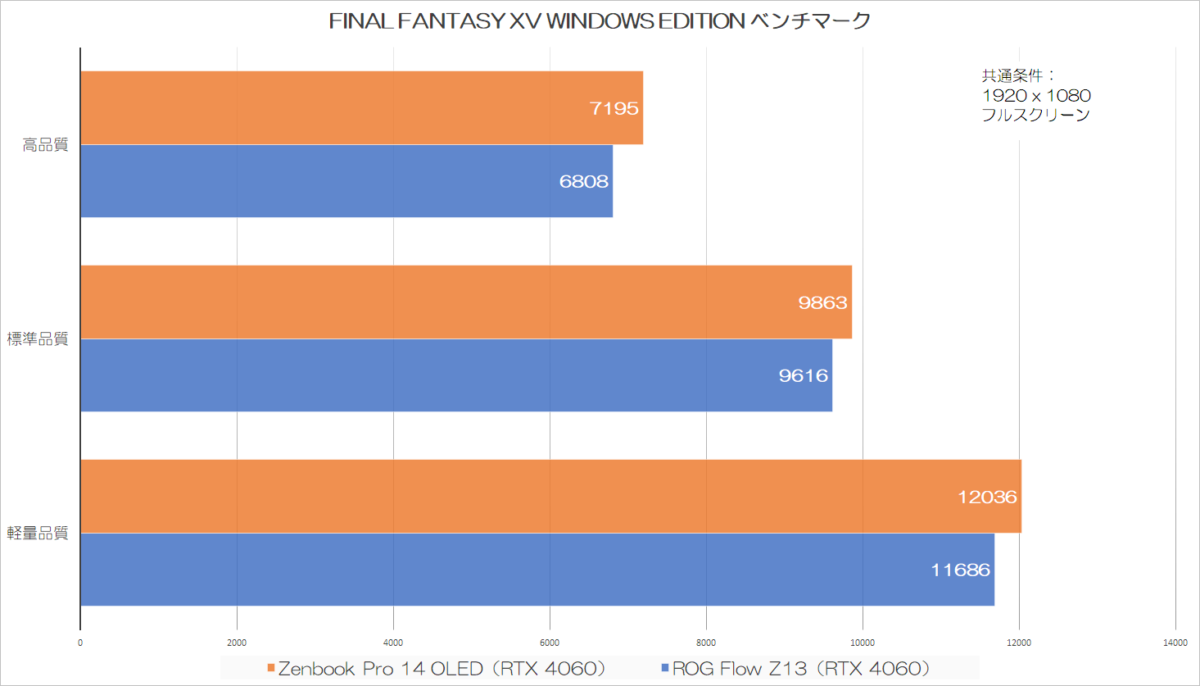
ちなみに、ファンモードを「パフォーマンスモード」にして、高品質で試したところ「9460(とても快適)」となりました。ゲーミングPCとしても十分に通用するようです。
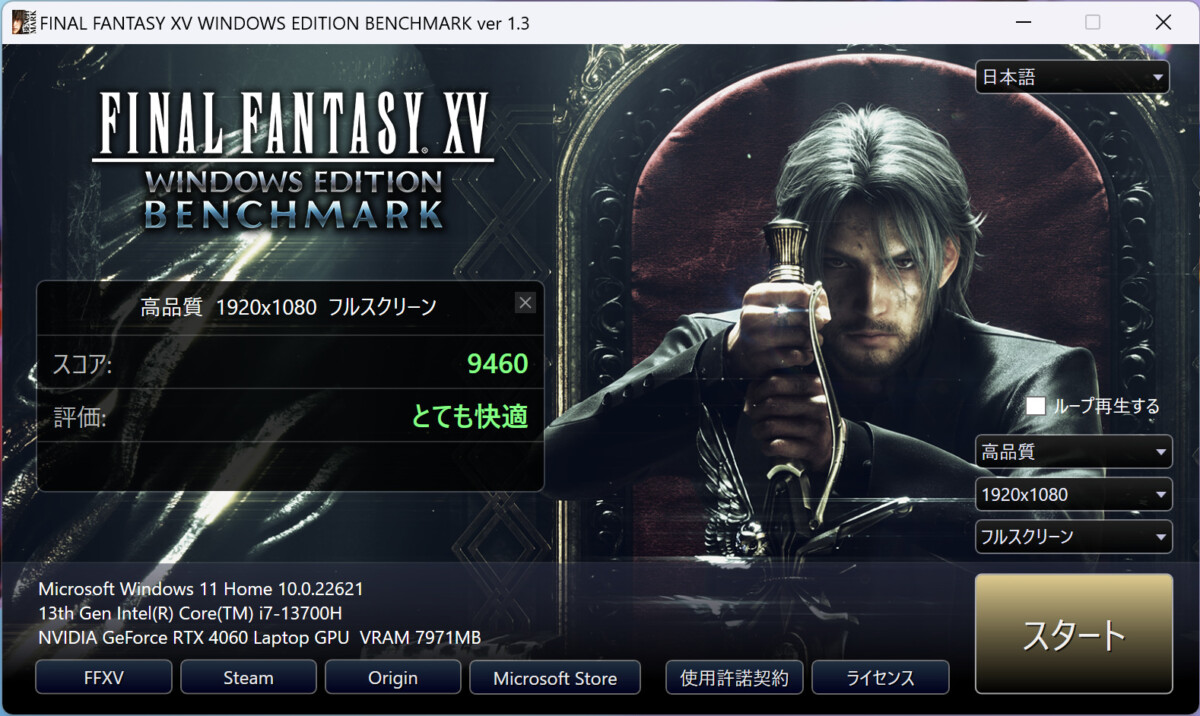
バッテリー持ちも十分
バッテリー持ちは、公称で約8.8時間。画面輝度50%、ボリュームミュートの状態でPCMark 10のBatteryベンチマーク(Modern Office)を実施したところ、7時間44分という結果でした(ファンモードはスタンダード)。
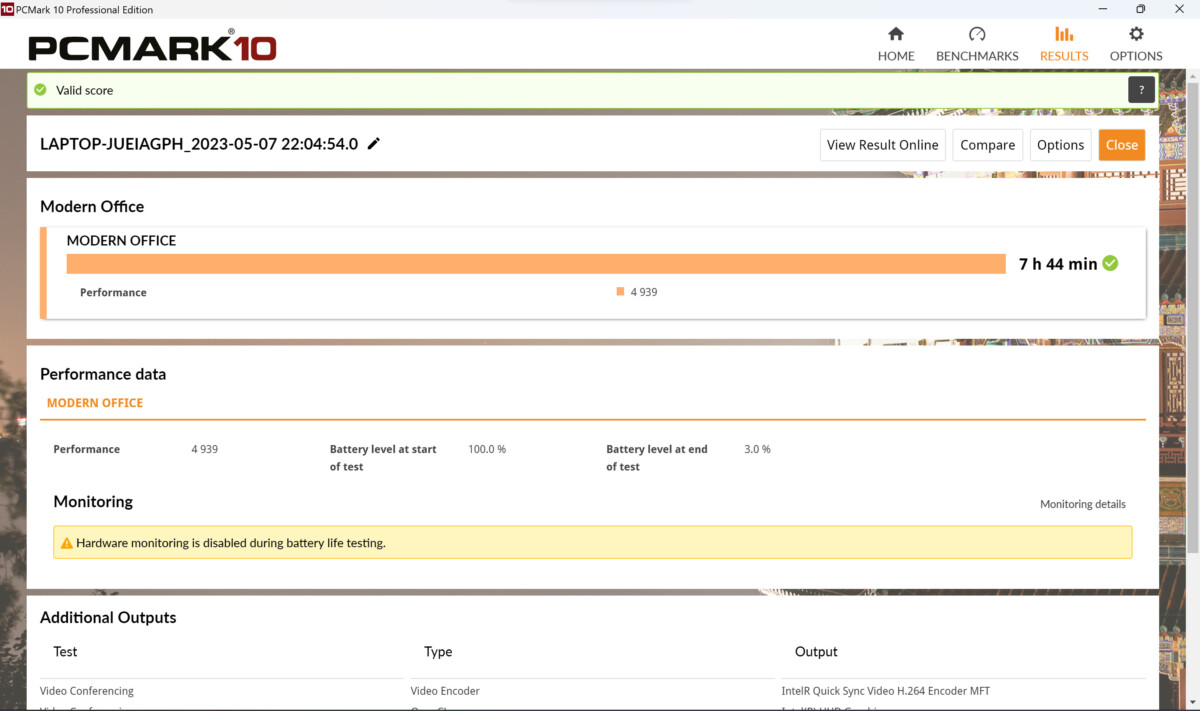
サイズは幅321.8 × 奥行き223.3 × 高さ18.54~20.2mmと少し大きめで、重さも約1.6Kgあります。あまりモバイルには適しませんが、同じ重さのMacBook Proを持ち運ぶ人もいるので、意外となんとかなるのかもしれません。
とはいえ、基本的にはデスクノートになるのでしょう。価格も手頃ですし、持ち歩き用のサブ機ではなく、メインPCとしておすすめの1台です。
